1日14時間以上PCと睨めっこしているので、眼精疲労は計り知れません。
そんな中、会社でVisual Studioを黒背景+白文字で使用している方がいました。
その人に聞いたエディタを黒背景+白文字にする方法です。
カラー設定が公開しているサイト(Studio Styles)があります。
Visual Studio 2005/2008/2010/2012 とそれぞれのカラー設定ファイルが公開されているので、
好きな設定ファイルをダウンロードしてください。
エディタを黒背景+白文字にする
[ツール] → [設定] → [設定のインポートとエクスポート]と進みます。
※デフォルトの設定ファイルのバックアップはお忘れなく!
[選択された環境設定をインポート]を選択し、
ダウンロードした設定ファイル(xxx.vssettings) をインポートすると
以下のように簡単に黒背景+白文字にできました。
カスタマイズする
先ほどのStudio Stylesでも簡単に好みのスキーマを作れるみたいです。
Visual Studioでも [ツール] → [オプション] → [環境] → [フォントおよび色] で
いろいろカスタマイズ可能です。
モチベーションの維持には見た目も大事ですね!
以上


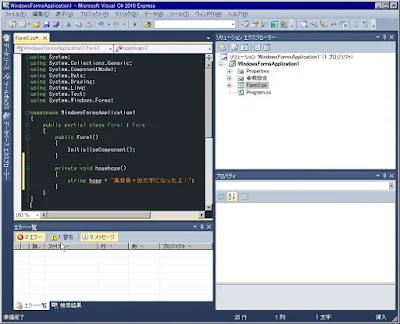
0 件のコメント :
コメントを投稿